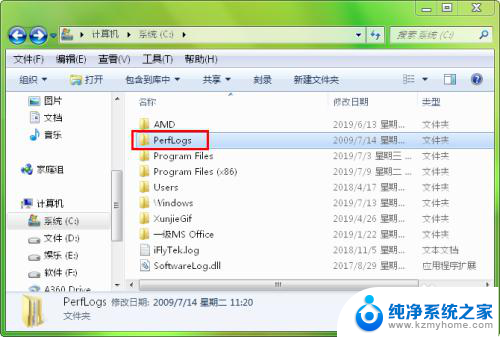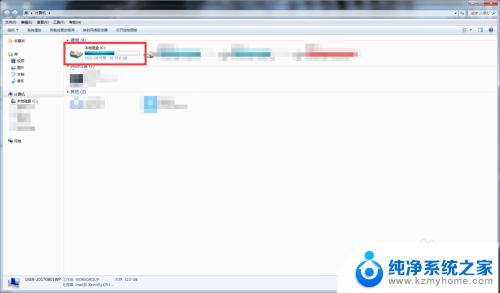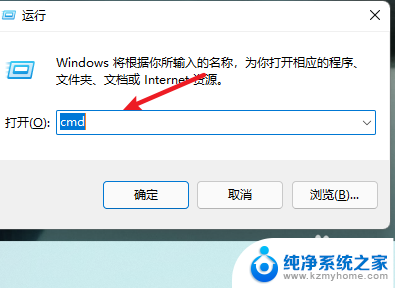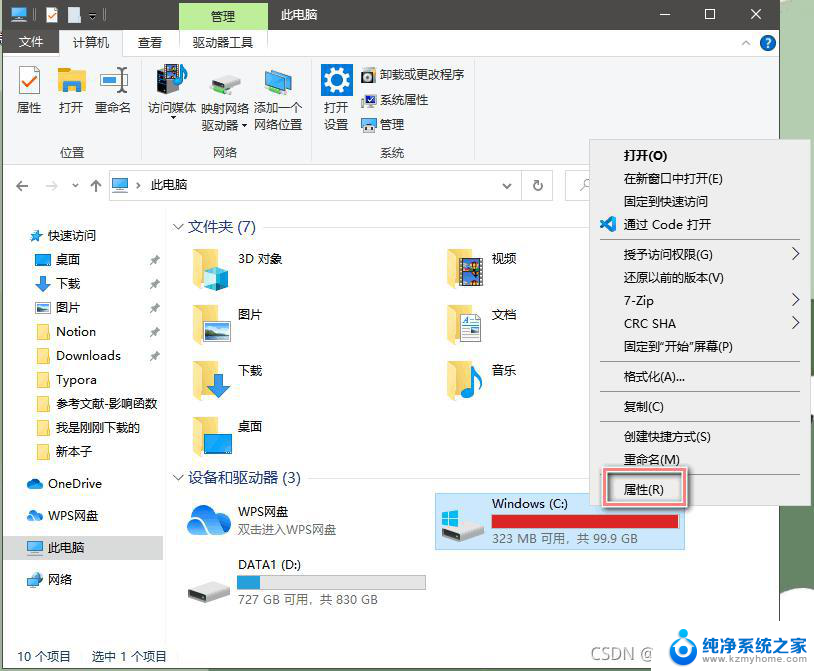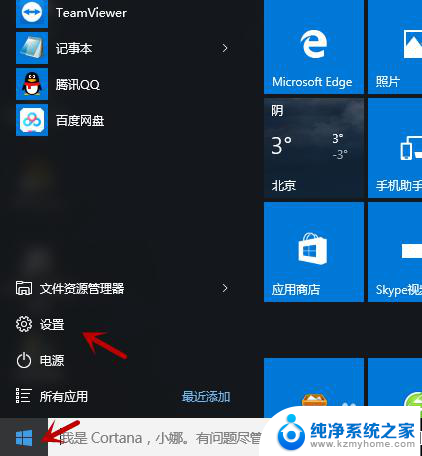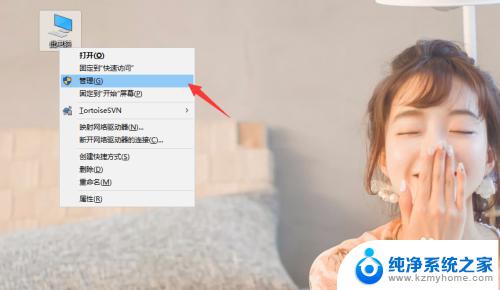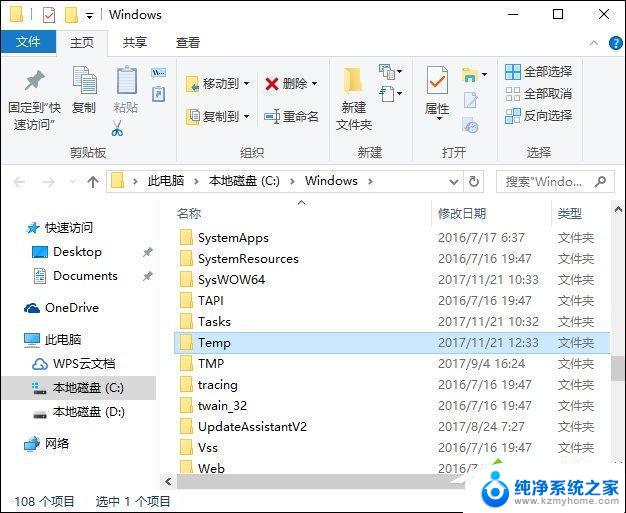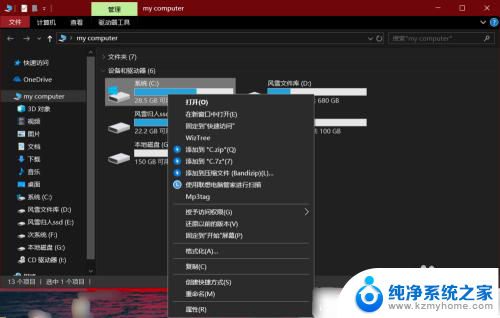c盘users文件夹太大了怎么清理 用户文件夹清理方法
更新时间:2024-09-01 14:54:19作者:jiang
随着时间的推移,我们的电脑用户文件夹可能会变得越来越庞大,导致C盘空间不足的问题,为了解决这个问题,我们需要学会如何清理用户文件夹,释放出更多的空间。下面将介绍一些简单而有效的方法来帮助您清理C盘下的用户文件夹,让电脑运行更加顺畅。
具体方法:
1.打开【电脑桌面】,双击进入到【我的电脑】。

2.点击进入到【C盘】,找到【user文件夹】删除大的文件夹。
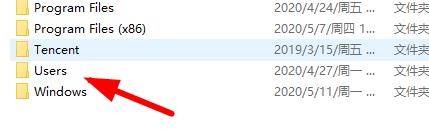
3.返回到磁盘界面,右键点击选择【c盘】-【属性】。
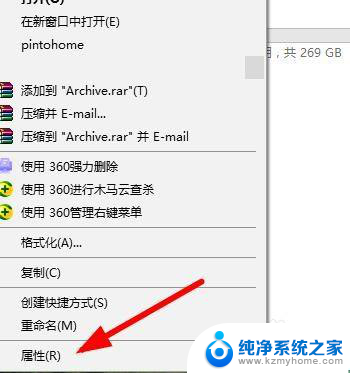
4.在弹出的页面上,点击右侧的【磁盘清理】菜单。
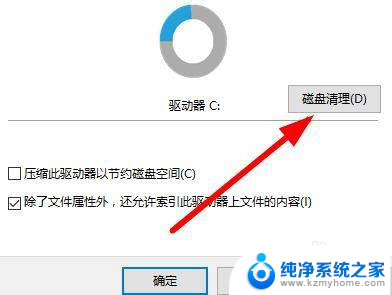
5.等待扫描完成以后,勾选【文件夹】,点击【确定】。
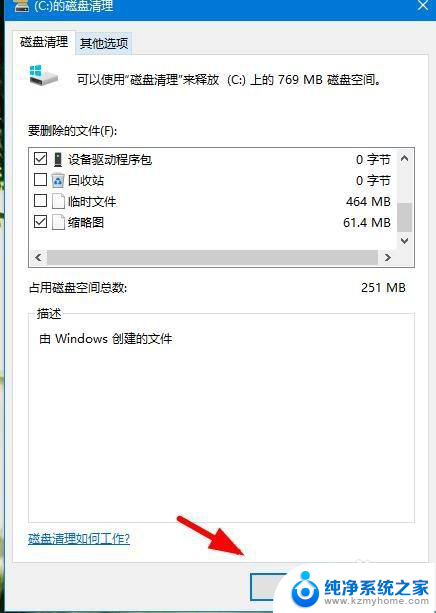
6.再就是可以点击打开【360安全卫士】,点击选择【电脑清理】。
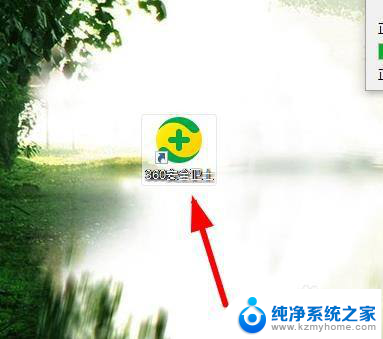
7.选择右侧的【单项清理】,检索大的文件件进行清理。
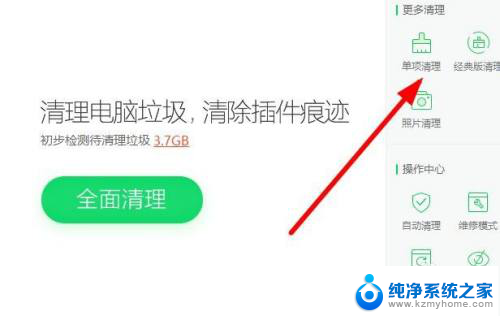
以上就是c盘users文件夹太大了怎么清理的全部内容,如果有遇到这种情况,那么你就可以根据小编的操作来进行解决,非常的简单快速,一步到位。